Positioning GridSplitter in UWP Grid Splitter (SfGridSplitter)
10 May 20211 minute to read
SfGridSplitter can be positioned in Horizontal and Vertical orientation.
Horizontal GridSplitter
To position a GridSplitter horizontally, split the container into rows and place it in the middle row as follows:
<Grid>
<Grid.RowDefinitions>
<RowDefinition MinHeight="50"/>
<RowDefinition Height="15"/>
<RowDefinition MinHeight="50"/>
</Grid.RowDefinitions>
<input:SfCalculator/>
<input:SfGridSplitter Grid.Row="1"/>
<input:SfCalendar Grid.Row="2"/>
</Grid>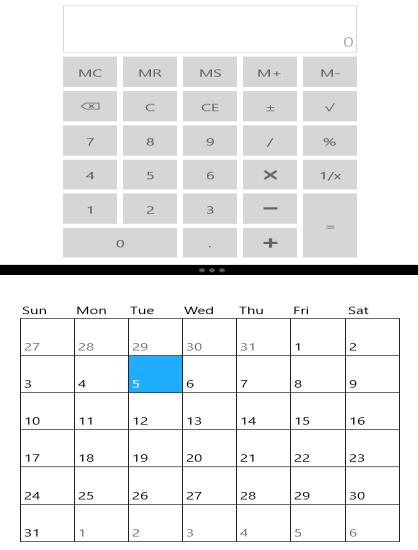
Vertical GridSplitter
To position a GridSplitter vertically, split the container into columns and place it in the middle column as follows:
<Grid>
<Grid.ColumnDefinitions>
<ColumnDefinition MinWidth="50"/>
<ColumnDefinition Width="25"/>
<ColumnDefinition MinWidth="50"/>
</Grid.ColumnDefinitions>
<input:SfCalculator/>
<input:SfGridSplitter Grid.Column="1" VerticalAlignment="Stretch"/>
<input:SfCalendar Grid.Column="2"/>
</Grid>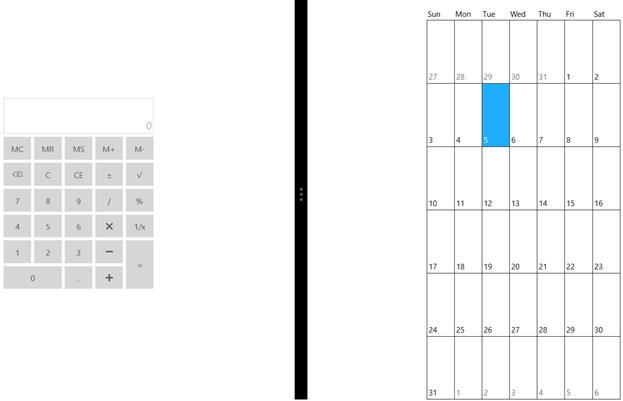
Move splitter programmatically
MoveSplitter method is used to move the grid splitter programmatically for a specified value.
<input:SfGridSplitter x:Name="gridSplitter"/>gridSplitter.MoveSplitter(30);gridSplitter.MoveSplitter(30)